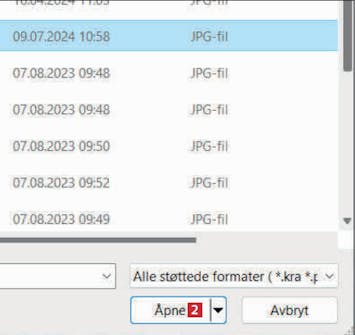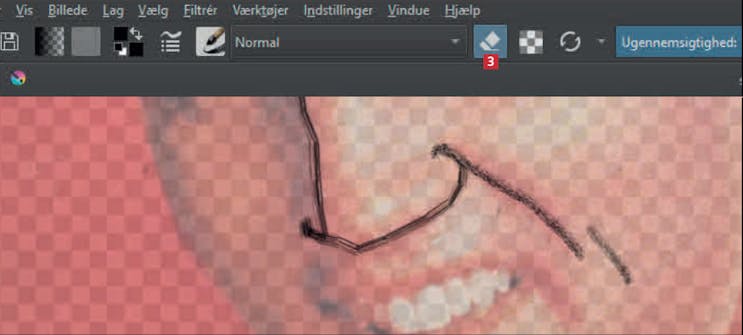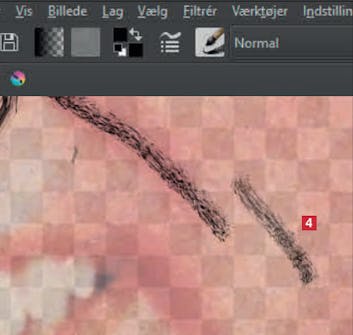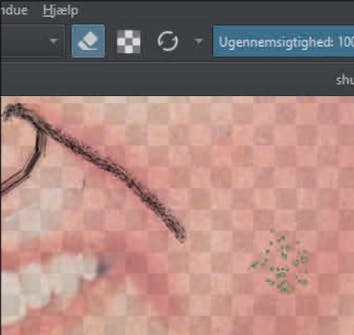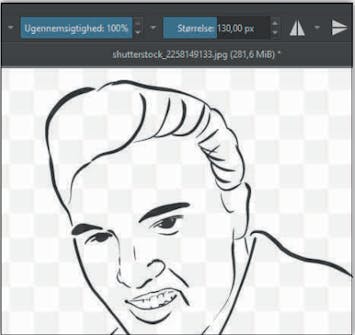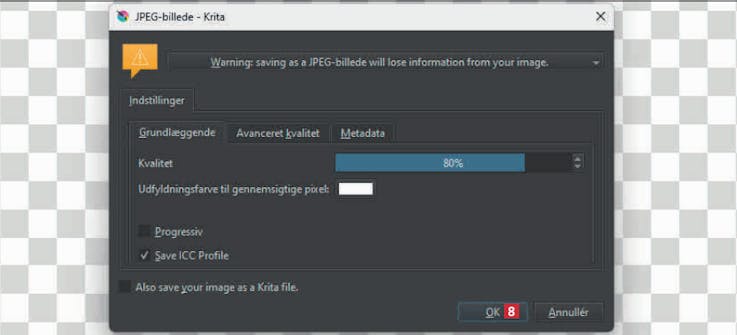Last ned program
Klikk på koblingen under for å laste ned Krita fra nettsiden vår. Programmet er grundig testet og garantert virusfritt.
Veiledning
Her gjennomgår vi trinn for trinn hvordan du kommer i gang med programmet.
Importer et bilde til Krita
For å komme raskt i gang med Krita, kan du forsøke å tegne på et fotografi. Det gjør det lettere og raskere å oppnå et flott resultat enn hvis du tegner på frihånd.
Slik jobber du med lag
På samme måten som da vi på barneskolen tegnet på et matpapir som lå over et bilde, kan man i Krita legge et usynlig lag over bildet og tegne på det.
Når bildet er lagt til i Krita, er du klar til å jobbe med flere lag og tegne over fotografiet. Til høyre ser du panelet 1 som styrer lagene.
I panelet ser du det eksisterende bildet, som har fått navnet Background 2. Det er en god idé å låse bakgrunnslaget inntil videre ved å klikke på hengelåsen 3.
Du velger selv rekkefølgen på lagene. Det som ligger øverst, er også det som ligger øverst på tegningen. Marker et lag 6, og bruk pilene 7 til å flytte det.
Når du skal tegne på et bilde, må du passe på at tegnelaget ligger øverst, som her 8. Dobbeltklikk på et lag for å gi det et navn.
Her kaller vi det Tegning 9. Arbeider du med mange lag, blir oversikten vesentlig bedre hvis du navngir hvert lag.
Nå velger vi bakgrunnslaget og justerer gjennomsiktigheten ved å justere skyveknappen der det står Tetthet 100% 10.
Velg en pensel å tegne med
Nå er du klar til å tegne. Det eneste som gjenstår, er å finne en passende pensel i menyen og la skapertrangen få fritt utløp.
Nå er det bare å prøve seg frem til du finner en pensel du liker. Her velger vi d) ink-8 Sumi-e 2.
Nå kan du begynne å tegne på bildet. Vi anbefaler at du bruker en vanlig mus – ikke pekeplaten på en bærbar pc.
Den rette fargen
Du kan velge all verdens farger i Krita, slik at tegningen får nøyaktig det uttrykket du er ute etter. Farger gir mer liv, dynamikk og dybde i bildet.
For å velge en farge i Krita, må du finne fargepanelet i det øverste, høyre hjørnet av programmet 1.
Du kan gjøre fargevelgeren større ved å klikke på og dra i prikkene 2 nederst i panelet. Da blir det lettere å finne riktig farge.
Nå har panelet en god størrelse. Velg først en farge ved å klikke med musen i den ytre ringen 3 i fargevelgeren.
Slett eller flytt deler av bildet
Nå har du lært å tegne og velge farge i Krita, men det er fort gjort å tegne feil. Her viser vi hvordan du retter opp det du ikke er fornøyd med.
Har du kommet til å gjøre feil, er det lett å rette opp det som gikk galt. Først må du sørge for at du befinner deg i riktig lag 1.
Lagre for senere bruk
Når du er ferdig med bildet, skal det lagres, slik at du kan bruke det til andre oppgaver.
Klikk på Fil 2 øverst i programmet. I vinduet som åpnes, klikker du på Save As… 3. Det er litt engelsk og litt norsk i menyene.
Gi tegningen et navn 4, og velg hvor den skal lagres 5. Deretter velger du et format, som JPEG 6 eller PNG. Vær klar over at de synlige lagene slås sammen til ett lag når du lagrer i et av disse formatene.